ホームページ >ソフトウェアチュートリアル >コンピューターソフトウェア >CorelDRAW でレイヤーをロックする方法 チュートリアルの使用方法
CorelDRAW でレイヤーをロックする方法 チュートリアルの使用方法
- WBOYWBOYWBOYWBOYWBOYWBOYWBOYWBOYWBOYWBOYWBOYWBOYWB転載
- 2024-02-10 19:00:09881ブラウズ
php Xiaobian Youzi は、CorelDRAW レイヤー ロックの使用方法に関するチュートリアルを提供します。 CorelDRAW は強力なベクター グラフィック編集ソフトウェアであり、レイヤーはその重要な機能の 1 つです。レイヤーをロックすることで、完成した作品を誤って変更することを防ぎ、作業効率を向上させることができます。このチュートリアルでは、CorelDRAW でレイヤーをロックする方法を詳しく紹介します。これにより、レイヤーをロックするスキルを簡単に習得し、より柔軟かつ効率的にデザインを作成できるようになります。初心者でも経験豊富なデザイナーでも、このチュートリアルは CorelDRAW のレイヤー ロック機能をすぐにマスターし、デザイン能力を向上させるのに役立ちます。
具体的な操作は次のとおりです:
1. CorelDRAW ソフトウェアを開いた後、上の [ウィンドウ]-[Docker]-[オブジェクト] をクリックしてレイヤーを開きます
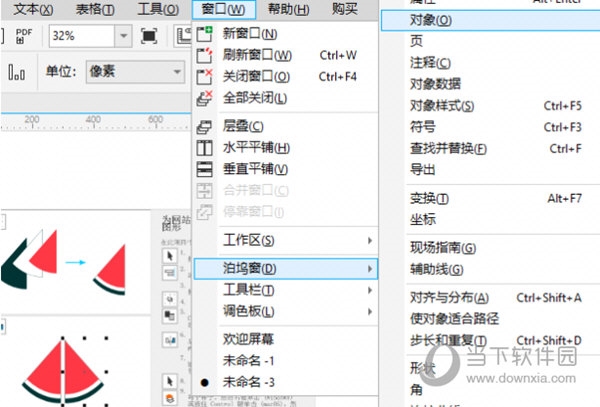
2. ここでは 3 つのレイヤー グループが表示されます。一般的に、複数のグラフィックを描画すると、複数のレイヤーが自動的に生成されます
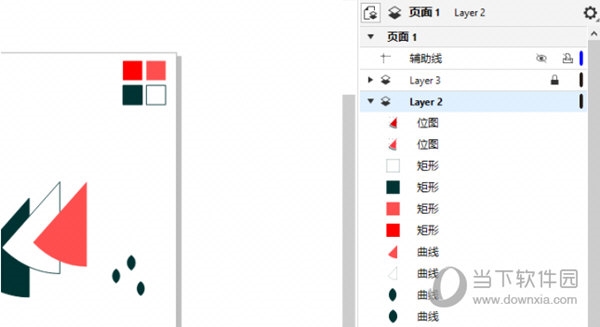
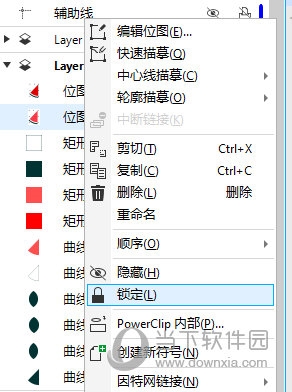
4. オブジェクト レイヤーに加えて、大きなレイヤー グループを ps でロックすることもできます。手動とは異なります。レイヤーを作成すると、cdr オブジェクトが自動的に作成されますが、大きなレイヤー グループは手動で作成されます。これはページの概念に似ています。複数のオブジェクトを全体として組み立てることができますが、「ロック」の点は同じです。上記は編集者が提供した CorelDRAW 関連のチュートリアルです。皆さんのお役に立てれば幸いです。
以上がCorelDRAW でレイヤーをロックする方法 チュートリアルの使用方法の詳細内容です。詳細については、PHP 中国語 Web サイトの他の関連記事を参照してください。

